※本ページはアフィリエイト広告を利用したプロモーションが含まれています。詳しくは利用規約をご覧ください。
QRコード・バーコード決済の種類が増えているけど、どれを使ったらいいのか悩むな~!
QRコード・バーコード決済を使ってみたいなら、とりあえず試してほしいのがPayPay。普及率が非常に高く、キャンペーンも充実しているの。
ただし、電子マネーに不慣れな人にはいくつか注意点もあるから記事をよく読んでみてね。
PayPayの基本情報
| 発行元 | PayPay株式会社 (株主 ソフトバンク株式会社 ヤフー株式会社) |
| カード発行費用 | リアルカード無し |
| チャージの仕方 | ・銀行口座(Yahoo!ウォレットサービス利用が必要) ・クレジットカード(本人認証サービス登録済みのヤフーカード) ・ヤフオク!の売上金 ・セブン銀行ATMでの現金チャージ |
| ポイント還元率 | 0.5~1.5%(2019年10月から) |
| 貯まるポイント | ポイント制度ではなく直接PayPay残高に還元されるシステム |
| 使えるお店 | ファミリーマート等コンビニ、マツモトキヨシ等ドラックストア、牛角等飲食店、ケーズデンキ等電気店など多数 |
| 上限額等 | paypay残高支払い上限 24時間以内で50万円、過去30日合計で200万円以内 paypay残高保有上限 50万 |
| 最低入金金額 | 100円から |
| オートチャージ | 〇 |
| 電子マネーの有効期限 | Paypayマネーライト(通常のPayPay残高) 無期限 PayPayボーナス(キャンペーン等でもらった残高) 無期限 PayPayボーナスライト(キャンペーン等でもらった有効期限アリの残高) 60日間 |
| 申し込み可能年齢 | PayPay自体に年齢制限は無いが、チャージに必要な銀行口座やクレジットカードは本人のものである必要がある。 そのため、未成年や学生では使えない可能性もある。 |
| 電子マネー種別 | QRコード・バーコード決済 プリペイド型 ポストペイ型(クレジットカード払いを選んだ時) |
PayPayのおすすめポイント
最短1分で利用開始可能
PayPayを使うための手続きはとても簡単です。まず、以下の公式ページよりAppleStore(iphoneを使っている人)もしくはGoogleStore(Androidを使っている人)からPayPayの公式アプリにアクセス。スマートフォンにインストールします。
アプリを起動させると電話番号とパスワードを入力を求められます。入力した電話番号にSMS経由(Cメールなど)で届いた番号をアプリに入力し、支払い情報を入力すればすぐに使えるようになります。
Yahoo!IDを持っている人ならば、電話番号や支払い情報の入力無しでPayPayをスタートすることができます(※Yahoo!ウォレットに登録された支払い情報が反映されます)。
アプリをインストールするだけで使い始めることができるため、お店に行っての手続きなどは一切不要。どこでも最短1分でpaypayデビューが可能です。
導入店舗の負担金0円で、加盟店が続々増加中
最近地元の小さなお店が「いつのまにかPayPayに対応していた!」という経験はありませんか。
普通、お店が電子マネーを導入する場合には手数料が発生するものです。
電子マネー読み取りのための端末の費用や、入金手数料、決済手数料など...
たくさんのお客さんが見込める大規模店ならともかく、地元の小さな小売店では負担が大きいです。
「電子マネー、注目されているけどウチには無理!」と考えているお店も多いのではないでしょうか。
しかしPayPayは使えるお店の拡大を図るべく、「初期導入費」「決済手数料」「入金手数料」を0円にしました。つまりお店側は負担なくPayPayを導入できるようになったのです(※ただし初期費用0円なのは期間限定、また読み取り支払いのみ対象となっています)。
PayPayの普及率はどんどん伸びています。今までクレジットカード決済すらできなかったお店がPayPayを取り入れ始めているのです。
今後もPayPayが使えるお店はどんどん広がっていくでしょう。
↑このような本も出ています。クリックでAmazonストアに飛べます。
残高払いで還元率1.5%、しかもポイントチャージの手間いらず

PayPayにお金をチャージして残高払いを行うと、還元率が3%(2019年9月まで)になります。これは1%の還元率を下回る電子マネーが多い中で非常にお得といえるでしょう。
還元される残高は1回につき15000円、1か月累計で30000円と制限はあるものの、PayPayの高い還元率は非常に魅力的です。
しかも「ポイント」の形での還元ではなく、還元された金額が直接残高に追加される方式です。
これで貯まったポイントを電子マネーに交換する「ポイントチャージ」の手間も省けるというものです。
※2019年10月からは還元率が1.5%に半減してしまいます…
※さらに2020年4月からは一定の要件を満たした人以外還元率は0.5%になってしまいます…
ド派手なキャンペーンが魅力的
PayPayといえば、ニュースにも取り上げられた「100億円キャンペーン」など、ド派手なキャンペーンを次々に行っていることでも有名です。
100億円キャンペーンでは20%の還元が行われ、さらに支払いをすると一定の確率でお金が戻ってくるくじびきも好評でした。
キャンペーンは不定期に行われ、期間限定ですが、うまく情報をキャッチすればかなりお買い得ですね。
公式サイトや公式SNSをフォローして、キャンペーン開催のタイミングを見逃さないようにしましょう。
わりかん、送金サービスが便利
PayPayでは、登録ユーザー同士でお金を送りあう「わりかん」や「送金サービス」も便利です。
銀行口座を使っての送金には結構な手数料がかかります。また長い口座番号を教えあわなければならず、面倒なことが多いですね。仕事上での取引はともかく、友人同士でのお金の貸し借りなどはもっと手軽に済ませたいというのが本音ではないでしょうか。
PayPayを使えばアプリで簡単にお金のやり取りができます。
PayPayで表示されるQRコードを読み取ったり、電話番号やメールで相手にPayPayを送金することができるので余計な手間がかかりません。
飲み会やコンパで便利な「わりかん」機能もついています。「わりかん」機能では、PayPayアプリからメンバーそれぞれに「わりかん」分の金額を請求することができます。
だれが支払い済みかすぐに確認できるので、「払った」「払っていない」というお金の行き違いを防ぐことができます。幹事さんは大助かりの機能ですね。
PayPayの使い方
使い方1 お店に表示されたQRコードを読み取る
レジ近くにPayPayマークの付いたQRコードがある場合はこちらです。
①レジで請求額を聞いたら、「Paypayで支払います」と伝えます。
②スマホのPayPayアプリをタップ。スキャン支払いを選択し、レジ付近にあるQRコードを読み取ります。

③店名が表示されるので、正しいか確認。自分でレジで聞いた請求金額を入力します。
④金額が正しいか、店員さんにアプリの画面を確認してもらいます。
⑤「支払う」をタップし、完了画面を店員さんに見せて終了です。
使い方2 レジで自分のアプリに表示されたバーコードを読み取ってもらう
レジ付近にQRコードがない場合の支払い方法です。
①PayPayアプリをタップし、「支払う」をタップ。バーコードを表示しておきます。
②レジで「Paypayで支払います」と伝え、スマホの画面を見せます。
③お店の人がバーコードをリーダーで読み取ってお支払い完了です。

PayPayのつまづき点を解説
事前にYahoo!ID登録は必須かも
PayPayの会員登録は電話番号とパスワードを入力すれば、終了します。
Yahoo!IDでの登録も可能ですが、会員登録段階ではYahoo!IDは必ずしも必要なものではありません。
ただし、PayPayを使っていくうちにYahoo!IDなしではかなり不便なことに気が付くはずです。
とくにPayPay残高のチャージにおいては。
PayPayの残高を増やすためのチャージ手段は4つあります。
・銀行からのチャージ
・クレジットカードからのチャージ
・ヤフオク!の売上金からのチャージ
NEW!↓
・セブン銀行ATMを使った現金チャージ
・Yahoo!マネーでのチャージ
まず、銀行からのチャージですが、チャージ元の銀行を直接PayPayに登録することができないのです。
チャージ元の銀行は最初にYahoo!ウォレット(Yahoo!のプレミアム会員などを利用する際に使う支払いサービス)に登録する必要があります。Yahoo!ウォレットの利用にはYahoo!IDが必要です。
その後、PayPayにYahoo!IDでログインすると、Yahoo!ウォレットに登録した銀行口座が読み込まれるという仕組みです。
次にクレジットカードからのチャージですが、使えるクレジットカードの種類はヤフーカード(ヤフーが提供するクレジットカード)に限定されています。ヤフーカードを使う(履歴確認など)にはやはりYahoo!IDが必要になります。
「ヤフオク!」というのはヤフーが提供するオークションサービスのことです。自分の不用品を出品し、買い手がつけば売ることができます。この売上金をPayPay残高にチャージできるのですが、「ヤフオク!」を利用するにはYahoo!IDが必要です。
PayPayを使うならYahoo!IDは必要になりそうだね。
※PayPayの支払い方法は順次更新されており、2019年7月にはセブン銀行ATMからの現金チャージも可能になりました。
PayPay残高以外の支払い方法がある?
PayPayで料金を支払う方法には、PayPay残高を事前にチャージする方法以外に、
「クレジットカード払い」
というものもあります(Yahoo!マネーという別の電子マネーを使う方法もあるのですが、Yahoo!マネーは今後PayPayと統合する予定なのでここでは省きます)。
PayPay支払いの際、バーコードを表示すると画面下に「支払い方法」を選択する画面が現れます。ここで、支払い方法を「クレジットカード」にすると事前登録したクレジットカードを使った支払い方法に切り替わります。
この「クレジットカード払い」は「クレジットカードから電子マネーに残高をチャージして使う」のとは別の支払い方(後払い方式)です。
そのため、ヤフーカード以外のクレジットカード(VISA,MasterCard)を使うことができます。
「クレジットカード払い」で支払うと、決済された金額が後でクレジットカード会社を経由して請求されます。つまりは後払い(ポストペイ型)タイプでの支払いが可能というわけです。
ただし、ヤフーカード以外のクレジットカードをつかった「クレジットカード支払い」では、還元率ががくんとへり、最低値の0.5%になってしまいます。
さらに、本人未認証のクレジットカードだと30日間合計で5000円しか使うことができず、ほとんど電子マネーとして機能しない点にも注意してください。
3つのPayPay残高を混同しないようにしよう
PayPayはポイント還元という形を取らず、キャッシュバック部分はそのまま残高にチャージしてくれます。
ただし、預金やクレジットカードからチャージした「PayPayマネーライト」残高と、新規登録キャンペーンなどでもらった「PayPayボーナス」「PayPayボーナスライト」残高は別物。
「PayPayマネーライト」は友達に送金でき、期限も無期限ですが「PayPayボーナス」は友達に送ることはできず、「PayPayボーナスライト」に至っては有効期限は60日と短めです。
PayPayの残高表示では2つの残高が合わさって表示されます。「内訳を見る」をタップすることで、2つの残高がいくらずつあるのか見ることができますので、有効期限の早い「PayPayボーナスライト」分の残高は早目に使い切ってしまうようにしましょう。
お得だけれど、キャッシュレスに慣れていない人には操作がややこしい印象

以上、PayPayの特徴をご紹介しました。
QRコード・バーコード決済の代表格として次々に加盟店を広げているPaypay。キャンペーンに注目し、うまく使いこなせばかなりお得であることは間違いありません。
一方でチャージの仕組みが少しややこしく、ネットでの銀行操作やYahoo!関係のサービスを使いこなしていないと使うのが難しいと感じるかもしれません。
※2019年7月11日よりセブン銀行ATMでの現金チャージが可能になりました。今後ともチャージ方法が増えていく可能性はあります。
支払い方法もプリペイド式の「Paypay残高」だけならすっきりしていますが、「クレジットカード払い」に対応している分、後払いもできてしまいます。「PayPay残高」チャージと「クレジットカード払い」に使えるクレジットカードの種類がちがうのも分かりずらいです。
さらにPaypayの残高も期限の違う「Paypayマネーライト」と「Paypayボーナス」「PayPayボーナスライト」に分かれており、ややこしさが増しています。
このPayPayの種類も、数か月の間に名称や規定が変わっていたりするので、公式ホームページで最新情報を必ず確認してください!
PayPayをうまく使いこなせるか心配な人には、おなじQRコード・バーコード決済が可能なLINEPayの方がお勧めだよ。
LINEPayはコミュニケーションアプリ「LINE」の付属機能として利用することができます。
セブン銀行ATMやコンビニなど、チャージ方法が多彩なので、ネット銀行の操作がよく分からない人でも大丈夫です。
またLINEPayカードというリアルカードを発行することもできます。これはPayPayにない魅力の一つだと思います。
VISAと連携しているカードなのでクレジットカードと似たような感覚で使用できるのが便利です。
使いやすさや還元率など総合的に考えて、QRコード・バーコード決済型電子マネーを選んでね。
LINEPayもPayPayも初期費用は0円だから、2つとも実際使ってみて、比べてみるのもアリだよ。
※本記事の内容は執筆時の「PayPay」公式サイトを参考にして書かれたものです。最新情報は公式サイトよりご確認ください。
※本記事の写真はPhotoACのものを使わせていただきました。


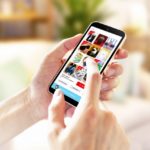



コメント
Comments are closed.